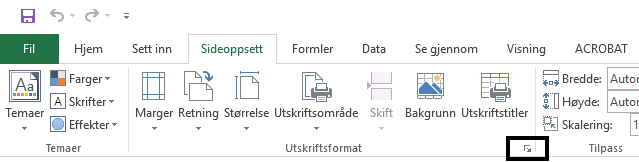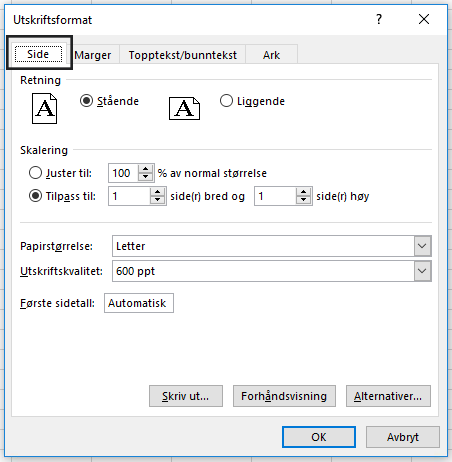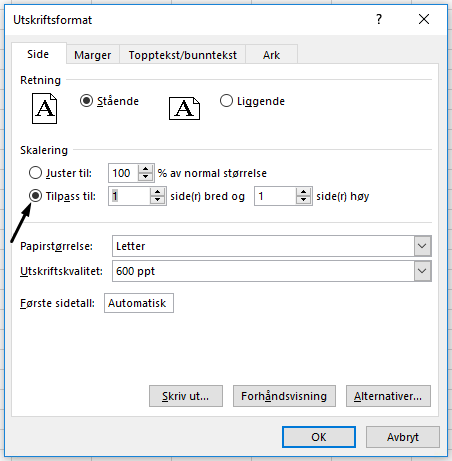Ved å skalere regnearket for utskrift kan du få dataene til å passe til én side. Du kan redusere Excel dokumentet slik at det får plass til data på et angitt antall sider ved hjelp av alternativet Utskriftsformat på fanen Sideoppsett .
Forminske et regneark slik at det passer på én side
-
Gå til sideoppsett > startprogrammet for utskriftsformat nederst på båndet.
-
Velg Side-fanen i dialogboksen Utskriftsformat.
-
Velg Tilpasstil under Skalering.
-
Hvis du vil tilpasse dokumentet slik at det skrives ut på én side, velger du 1 side(r) bred og 1 høy i Tilpass til-boksene .
Obs!: Excel reduserer dataene slik at de får plass på det angitte antallet sider. Du kan også justere Tilpass til tall for å skrive ut til flere sider.
-
Velg OK.
Mer informasjon
Du kan også bruke sideskift til å dele regnearket inn i separate sider for utskrift. Selv om Excel legger til sideskift automatisk (angitt med en stiplet linje), kan du også sette inn, flytte eller slette sideskift i et regneark.
Hvis du bare trenger å skrive ut en del av regnearket, kan du angi eller fjerne et utskriftsområde i et regneark.
Denne funksjonen er ikke tilgjengelig i Excel for nettet.
Hvis du har skrivebordsversjonen av Excel, kan du bruke knappen Åpne i Excel til å åpne arbeidsboken og skalere regnearket slik at det passer til data på én side.
Trenger du mer hjelp?
Du kan alltid spørre en ekspert i det tekniske fellesskapet for Excel eller få støtte i Fellesskap.